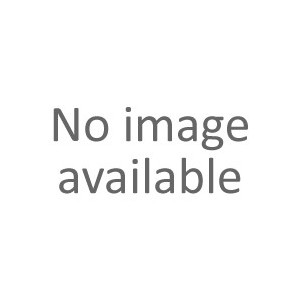iPhone Vibration einstellen
In 30 Sekunden zum Ziel:
- Öffne Einstellungen › Töne & Haptik.
- Aktiviere oder deaktiviere „Bei Klingelton vibrieren“ bzw. „Bei Stumm vibrieren“, um dein iPhone auf Vibration zu stellen oder sie auszuschalten.
- Tippe auf Vibration ? wähle ein Muster oder erstelle mit „Neue Vibration“ dein eigenes – fertig!
Warum lohnt es sich, die iPhone-Vibration zu optimieren?
-
Besserer Fokus: Unterschiedliche Vibrationen für Arbeit, Familie und Apps verhindern ständiges Nachschauen.
-
Mehr Akku: Jeder Taptic-Impuls kostet Energie – wer nur das Nötigste vibrieren lässt, gewinnt bis zu 4 % Laufzeit pro Tag.
-
Barrierefreiheit: Stärkere oder individuelle Muster helfen Menschen mit Hör- oder Seheinschränkungen, wichtige Ereignisse zu spüren.
iPhone Vibration ausschalten: Lautlose Momente ohne Fehlalarme
-
Deaktiviere „Klingelton vibrieren“ und „Stumm vibrieren“ – dein iPhone bleibt komplett still.
-
Schalte Systemhaptik und Tastaturfeedback aus, wenn du gar kein Brummen mehr möchtest.
-
Für temporäre Stille nutze den Nicht stören-Fokus: Ton + Vibration gehen aus, während wichtige Kontakte dich bei Bedarf doch durchstellen.
iPhone auf Vibration stellen: Stummschalter + Fokus clever kombinieren
Der kleine orange Streifen am linken Geräterand ist schneller als jedes Menü. Sobald Sie den Stummschalter umlegen, verstummt das iPhone – die Vibration bleibt aber aktiv, sofern Bei Stumm vibrieren eingeschaltet ist. In iOS 15 oder neuer kombinieren Sie das mit einem eigenen Fokus-Profil: Morgens auf der Arbeit vibriert das Telefon nur bei Mails vom Chef, abends schaltet der Freizeit-Fokus alle Job-Apps stumm. So nutzen Sie die iPhone Vibration gezielt, statt von ihr gehetzt zu werden.
iPhone Vibration stärker einstellen: Intensität unter iOS 17 und 18
Neuere Modelle von iPhone XR bis iPhone 15 bieten einen eigenen Intensitätsregler: Einstellungen › Bedienungshilfen › Tippen › Vibration. Schieben Sie den Regler auf Kräftig, wenn Sie das Telefon in dicker Winterjacke noch spüren möchten, oder wählen Sie Leicht, um nachts niemanden neben sich zu wecken.
Auf älteren Geräten (iPhone 7 bis X) fehlt dieser Regler. Das Ergebnis simulieren Sie, indem Sie ein besonders dichtes Vibrationsmuster aufnehmen: viele schnelle Taps hintereinander wirken spürbar stärker als das Standard-„S-O-S“.
iOS 17 & 18 (iPhone XR ? 15)
Einstellungen › Bedienungshilfen › Tippen › Vibration
Dort findest du den Intensitäts-Schieberegler zwischen Leicht und Kräftig. Der Wert gilt systemweit.
Ältere Modelle (iPhone 7 – X)
Kein Regler, aber ein Trick: Erstelle ein sehr dichtes eigenes Muster (z. B. viele kurze Taps) – dadurch fühlt sich die Vibration deutlich stärker an.
Eigene Vibrationsmuster erstellen: Ihr persönlicher Rhythmus
iOS lässt Sie jede Benachrichtigung in Musik verwandeln. Wählen Sie unter Töne & Haptik › Töne und Vibrationsmuster zunächst den Tontyp, etwa Klingelton. Tippen Sie dann auf Vibration › Neue Vibration erstellen. Jetzt haben Sie zehn Sekunden Zeit, das Display zu berühren – jeder kurze Tap erzeugt einen Schlag, ein längerer Druck ein Dauervibrieren. Speichern, benennen, fertig. Mit etwas Kreativität klopfen Sie Morsecode-Initialen, den Beat Ihres Lieblingssongs oder das Stadion-Goal-Horn Ihres Vereins.
- Töne & Haptik › Töne und Vibrationsmuster ? z. B. Klingelton.
- Vibration › Neue Vibration erstellen.
- Tippe bis zu 10 Sekunden lang aufs Display – kurze Taps = kurze Impulse, lange Press = Dauerbrummen.
- Stop?•?Wiedergabe zum Testen ? Sichern und benennen.
- Kreatividee: Morsecode („··· ––– ···“) für SOS, Initialen deiner Partnerin, Vereins-Torhymne – der Fantasie sind keine Grenzen gesetzt.
Individuelle Vibration für Kontakte und Apps
Stellen Sie sich vor, das bloße Brummen verrät Ihnen, ob Mama anruft oder ein Gruppenchat explodiert. Öffnen Sie dazu die Kontakte-App, tippen Sie Bearbeiten und wählen Sie unter Klingelton oder Nachrichtenton den Punkt Vibration. Für Apps wie WhatsApp, Signal oder Mail finden Sie ähnliche Optionen in den jeweiligen Mitteilungseinstellungen. So behält die iPhone Vibration Ordnung – Wichtiges spüren, Unwichtiges ignorieren.
Systemhaptik und Tastaturfeedback sparen Energie
Neben den großen Vibrationen gibt es zahllose Mini-Impulse: ein subtiler Klick beim Kameraauslöser, ein feiner Schlag bei jedem Tastendruck. Wer deutlich tippt oder ohnehin auf Töne achtet, braucht diese Extras oft nicht. Deaktivieren Sie deshalb Systemhaptik und Tastaturfeedback. Je nachdem, wie oft Sie schreiben und fotografieren, gewinnen Sie so bis zu eine halbe Stunde Akkulaufzeit pro Tag.
Häufige Probleme und schnelle Lösungen
Das iPhone vibriert gar nicht mehr
Öffnen Sie Bedienungshilfen › Tippen und vergewissern Sie sich, dass Vibration dort global aktiviert ist. Hilft das nicht: Gerät neu starten, notfalls alle Einstellungen zurücksetzen.
Die Vibration ist kaum spürbar
Auf iOS 17/18 Intensität hochschieben; bei älteren Modellen ein dichteres eigenes Muster erzeugen.
Ein rasselndes Geräusch beim Vibrieren
Deutet auf eine gelockerte oder defekte Taptic Engine hin. In diesem Fall empfiehlt sich ein Austausch (siehe unten).
Taptic Engine defekt? Original-Ersatz jetzt im Shop bestellen
Manchmal hilft selbst das sauberste Setup nicht – wenn Ihr iPhone leise bleibt, obwohl alle Schalter auf Vibration stehen, ist der Vibrationsmotor vermutlich verschlissen. In unserem Shop finden Sie originale Taptic-Engine-Ersatzmodule samt Werkzeug und Schritt-für-Schritt-Anleitung. Bestellen Sie heute, und schon morgen spüren Sie wieder jede Nachricht: Neuen Taptic Engine kaufen »